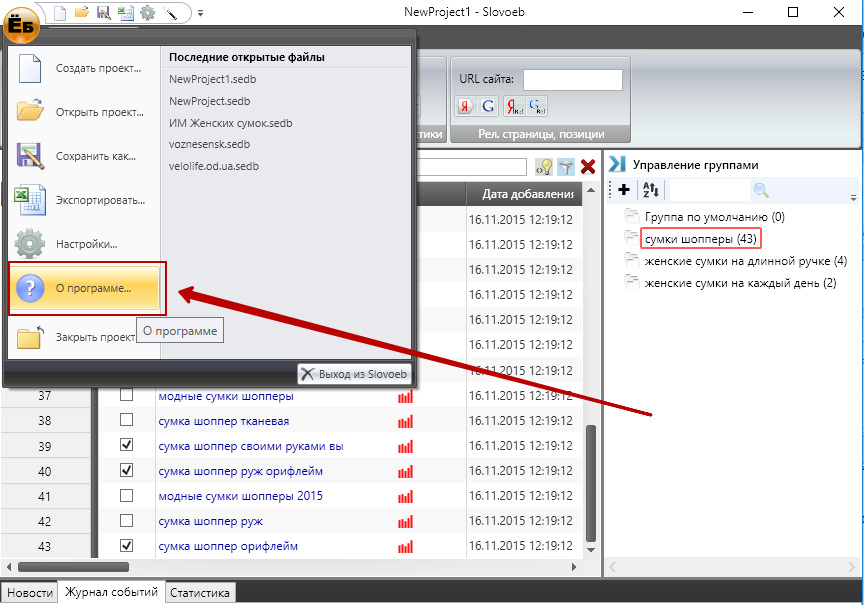Как удалить страницу в контакте: пошаговая инструкция
Содержание:
- Установите Chromium OS на обычный компьютер с помощью CloudReady!
- Как удалить страницу ВКонтакте с ПК?
- Удаляем личный профиль в ВК
- Как удалить личный профиль Вконтакте используя пользовательские настройки
- Как восстановить удалённую страницу ВКонтакте
- Как удалить страницу В контакте с телефона
- Как скачать данные своего профиля из «ВКонтакте»
- Способ №2: «заморозка» аккаунта
- Кавычки, используемые в других языках
- На что следует обратить внимание
- Google Chrome обновили: какие изменения ждут пользователей
- Потоковый график Индекс РТС
- Шансы на успех
- Способ 2: временная заморозка аккаунта
- Как найти удаленную страницу вконтакте (лайфхак) ?
- Как посмотреть профиль ВК, который был удалён
- Способ №2 – обнуление, скрыться полностью ?
- Способ 3: пользовательские настройки
- Удаление страницы умершего человека
- Способ 1: удаление через настройки
Установите Chromium OS на обычный компьютер с помощью CloudReady!
Как удалить страницу ВКонтакте с ПК?
Какими бы ни были ваши причины, удалить страницу с компьютера теперь достаточного легко. Существует несколько вариантов, и хочу отметить, что выбор имеет значение. Значительная разница – в сроках, когда ваши данные удалят из системы, а номер и е-мейл станут доступны к новой привязке.
Прямой способ (официальный)
Пользовательское соглашение ВКонтакте дает каждому пользователю право удалиться в любое время. Воспользовавшись им, мы можем видеть, что сервис любезно предоставляет время на размышление. Срок – 7 месяцев, при этом учитывайте, что ваши данные останутся в базе еще около года. Только после этого страница будет удалена окончательно. То есть перерегистрация под тем же номером и почтой будет доступна очень нескоро.
Последовательность действий:
Шаг 1. С профиля, который собираемся удалить, заходим в “Настройки”, кликаем вкладку “Общее”.
Шаг 2. В самом низу страницы находим запись: “Вы можете удалить свою страницу”. Кликаем по ней.
Либо просто вставляем в адресную строку следующую ссылку: vk.com/settings?act=deactivate.
Шаг 3. Смотрим на открывшееся меню – нас просят указать причину удаления. Без разницы, что именно указывать, это нужно исключительно для статистики.
Из интересного в этом поле: галочка “Рассказать друзьям”. А также ВК дает нам возможность выбрать, с какими словами удалить страницу. Можно проигнорировать все, выбрав “Другая причина” и молча “Удалить страницу”.
Теперь мы видим, заходя под привычными логином и паролем, дату и ссылку “восстановить свою страницу”. Если на нее нажать, срок обнулится и у вас снова будет 7 месяцев.
Очевидный плюс официального пути: в течение отведенного срока можно вернуться и восстановить доступ со всеми данными в целости и сохранности.
Непрямые способы
Для тех, кто готов рассмотреть иной способ удаления, чем предлагают разработчики ВК, есть еще пара жизнеспособных и эффективных идей. Неофициальные способы позволяют сделать процесс намного быстрее. Поэтому, если вы уверены в своем решении – есть, из чего выбрать.
Самый быстрый способ
Воспользовавшись этой инструкцией из 5 шагов, можно освободить учетные данные за 1 – 3 месяца (точных данных по времени никто не скажет, поскольку этот способ не относится к официальным).
Шаг 1. Через настройки аккаунта переходим в раздел “Приватность”.
Шаг 2. В разделе “Моя страница” напротив каждого параметра устанавливаем “Только я”.
Шаг 3. Чуть ниже в разделе “Связь со мной” поставим “Никто”.
Шаг 4. Ниже, напротив параметра “Кому в интернете видна моя страница” делаем “Только пользователям ВКонтакте”.
Шаг 5. Выходим из аккаунта и больше не заходим в него.
Таким образом, профиль обнуляется и система вскоре избавится от него. Для ускорения процесса можно вручную удалить друзей, записи, фото и личные данные, но не обязательно. Особенно, если у вас более 1 000 друзей и сотни фотографий.
В течение месяца гарантированно можно вернуть старую страницу. Но учтите, если продолжать регулярно заходить на нее, то удалять ее никто не станет.
Привязка новых данных
Хотите знать, как удалиться из контакта полностью и безвозвратно? Об этом ниже.
- Выполните все действия из предыдущей инструкции.
- Скройте дату рождения и удалите личные данные.
- Привяжите новую электронную почту и отвяжите старую.
- Приобретите новую сим-карту и привяжите профиль к этому номеру.
- Поменяйте пароль на случайный набор букв и цифр, который точно не воспроизвести.
- Остается выйти из профиля и выкинуть симку. Даже при огромном желании восстановить доступ будет невозможно.
Время удаления – также от 1 до 3 месяцев.
Стать нежелательным лицом
Он заключается в том, чтобы добиться блокировки, нарушая правила – спам, навязчивая реклама, оскорбления, экстремистские призывы и перепалки с пользователями, агитация и призывы к свержению существующего правительства, размещение материалов для взрослых в открытом доступе. Словом, на что хватит фантазии.
Стоит учесть, что блокировка происходит быстро, чаще всего – навсегда, то есть без восстановления и права перерегистрации под теми же данными.
Удаляем личный профиль в ВК
Совершить удаление аккаунта можно с любого устройства, то ли это планшет, то ли компьютер или телефон. Сразу хотим вас проинформировать, удаление аккаунта с сервиса Вк навсегда совершается только через браузер, мобильное приложение не позволит вам провести данное действие. И так, чтобы удалить личную страницу вас нужно:
Для начала перейдите на сайт социальной сети – vk.com;
В поля логина и пароля введите те данные, которые вы желаете удалить;
Далее на личной странице обратите внимание на меню слева (для мобильной версии) и найдите пункт «Настройки», для компьютерной версии достаточно нажать на свою аватарку в правом верхнем углу, и в меню выбрать «Настройки»;
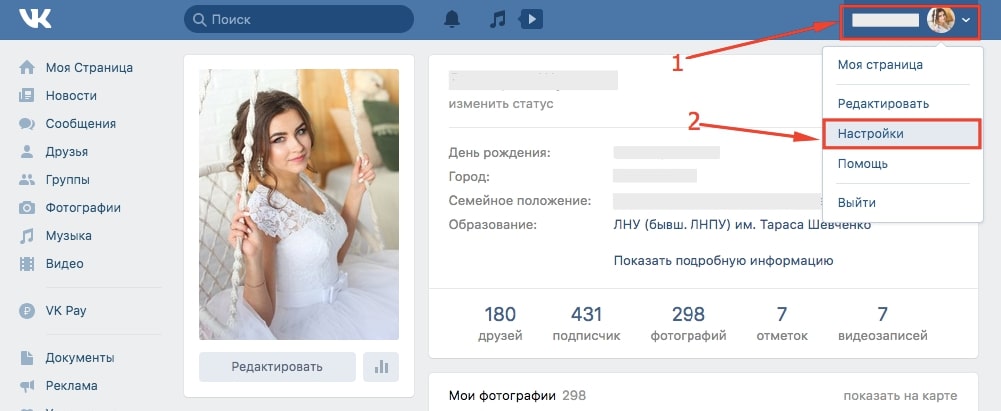
Перед вами появится окно с настройками, осмотрев его внимательно до самого низа, вы увидите следующее: «Вы можете удалить страницу», именно на это вам следует нажать;

- Далее укажите причину, по которой удаляете аккаунт, можно выбрать любой из списка или написать свою личную причину;
- Поставив галочку около «Рассказать друзьям» ваши подписчики и друзья будут уведомлены о том, что вы удалили свой профиль;
- Нажмите на «Удалить страницу».

Вот собственно такой не тяжелый процесс удаления профиля с сети Вконтакте. Но стоит отметить, что после такого удаления страницы ваши данные хранятся на сайте еще в течение практически одного года, поэтому при желании зарегистрировать новые профиль который хотите привязать к этому же номеру, у вас ничего не получится.

Чтобы узнать, когда ваша информация с аккаунта будет удалена навсегда, вы можете зайти на страницу восстановления, где и будет написана точная дата.
Как удалить личный профиль Вконтакте используя пользовательские настройки
Этот вариант удаления значительно быстрее предыдущего, так как не требует от вас ручного удаления друзей, всех файлов и прочее. Этот способ заключается в изменении настроек профиля. Чтобы провести все быстро и результативно вам нужно совершать каждый шаг, который будет описан далее, а именно:
- Используя любой браузер, зайдите на свой личный профиль в социальной сети Вконтакте;
- Найдите меню «Настройки», сделать это можно нажав на аватарку в верхнем правом углу;
- Далее вам нужно найти раздел «Приватность» и перейти в него;
- В этом разделе найдите блок настроек «Моя страница», где по каждому пункту следует выставить «Только я»;

После чего ищите блок настроек «Связь со мной» и опять пройдя по каждому пункту нужно выставить «Никто»;

После того, как изменения сохранены вам достаточно выйти со своего профиля и больше в него не заходить.
Спустя месяца три система сайта, учитывая настройки вашего профиля, определит, что возможно пользователь самостоятельно отказался от страницы, и удалит ее без вашего участия. Учетные данные, которые были привязаны к данному профилю, освободятся. Этот вариант удаления страницы самый быстрый, поэтому если вы хотите избавиться от профиля в ВК можете смело совершать данный алгоритм действий и решить свою проблему.
Как восстановить удалённую страницу ВКонтакте
Восстановить удалённую ранее страничку ВКонтакте вполне реально. Но имеются некоторые ограничения.
После того как пользователь самостоятельно удалил свой профиль в VK, на его страничке должна была появиться сноска, которая указывает на последний день, когда можно восстановить доступ к странице без потери данных на ней. Стандартное время символической «заморозки» составляет 210 дней с момента удаления профиля (или около семи месяцев). По истечении этого срока восстановить доступ к странице нельзя никакими способами.
Итак, вы удалили свою страничку ВКонтакте, но не прошло семи месяцев, как вы одумались и решили вернуться. Это достаточно легко сделать:
-
В первую очередь вам нужно будет зайти на свой удалённый профиль. Если вы помните свои данные, то восстановить страницу не составит труда. После авторизации вас перенаправит на главную страничку удалённого профиля, где вы увидите надпись, предлагающую восстановить ваш профиль до определённого срока. Нажимаете на «Восстановить свою страницу» и всё, профиль снова активен.
- Если же вы по какой-то причине не помните своих входных данных или доступ к телефону/электронной почте был утерян, то вам следует обратиться в техподдержку так, как описано в пунктах 5–10 в разделе «Письмо в службу технической поддержки». После заполнения заявки вам через какое-то время придут дальнейшие инструкции, следуя которым вы сможете восстановить доступ к аккаунту и вернуть к жизни ваш профиль.
- Если вы помните свой логин, но не помните пароль, то вам следует просто нажать на вкладку «Забыли пароль?» под полями ввода логина и пароля и, следуя инструкциям, восстановить доступ к странице.
Ещё раз стоит напомнить, что удалённую страницу ВКонтакте можно восстановить только в течение 210 дней с момента удаления. По истечении отведённого срока сделать это будет уже невозможно и единственным выходом будет создание новой странички.
Как удалить страницу В контакте с телефона
Для этого надо через телефон войти на мобильную версию Вконтакте через любой браузер, потом выбираем «Настройки» и «Учетная запись», после чего откроется новая страница. Внизу находим и жмем гиперссылку «удалить свою страницу».
Или можно сразу перейти по адресу «m.vk.com/settings?act=deactivate» и выбрать «удалить свою страницу».
Откроется страница «Пожалуйста, укажите причину удаления вашей страницы». При желании можно указать и написать причину, а можно этого и не делать, это не обязательно, как и выбор пункта «Рассказать друзьям». Когда все готово кликаем на «Удалить страницу».
► Более подробно об удалении профиля в мобильной версии ВК читайте здесь: Как удалить страницу Вконтакте через телефон (инструкция)
Несколько важных советов при удалении страницы:
- Перед удалением смените имя и фамилию, так как ваш профиль даже при полном удалении будет оставлять следы в сети — и самые неприятные из них — это ваши комментарии, которые останутся.
- Перед удалением рекомендуем удалять всю информацию о себе, а не просто нажать на кнопку «Удалить страницу».
Как скачать данные своего профиля из «ВКонтакте»
У каждого свои причины, но надо совершить процедуру удаления правильно, чтобы все ваши персональные данные удалились. Тем более, ваша страничка может существовать не только на ПК, но и на смартфоне, поэтому нужно все сделать последовательно и корректно. Ниже мы разберем подробно, как удалить аккаунт из соцсети «ВКонтакте», чтобы больше никто не имел доступ к вашим данным.
Сейчас у каждого пользователя есть возможность скачать все свои данные из соцсети, собранные за весь период существования вашего профайла с момента регистрации.
Процедура сводится к тому, что формируется архив со всей пользовательской информацией, которая накапливалась на серверах компании, и передается лично вам на компьютер.
Такой архив включает в себя следующее:
- все данные по профилю ВК – о информации на странице, друзьях, подарках, подписках, черном списке, сообщениях, лайках, фото и видео, музыке, документах, товарах, историях, приложениях, закладках и так далее;
- платежная информация – привязанные карты, история транзакций, голоса, подписки, переводы и так далее;
рекламный раздел с интересами, кабинетами, посещаемыми местами, ретаргетингом; - прочая информация – ваши запросы в техподдержку, случаи блокировки, сеансы авторизации, импорт контактов.
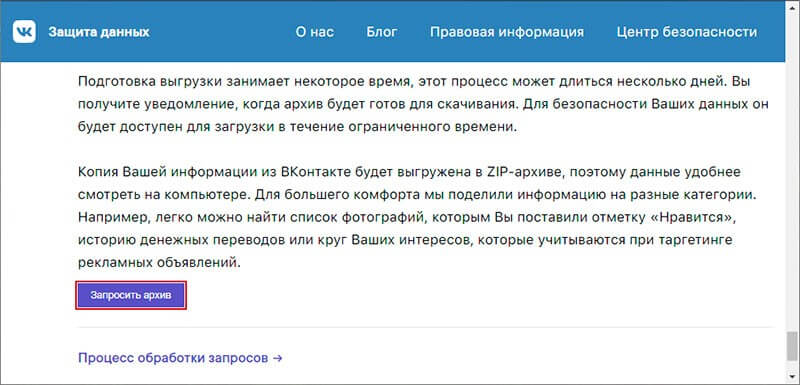
Вы выбираете данные, которые хотите заархивировать и скачать, после чего нажимаете на кнопку «Отправить запрос».

Вас попросят ввести пароль от аккаунта, после чего нажимаете кнопку подтверждения.
Придется подождать некоторое время, пока архив сформируется и заполнится данными.
Далее вы получите сообщение от Администрации ВКонтакте, что был совершен запрос архива данных.
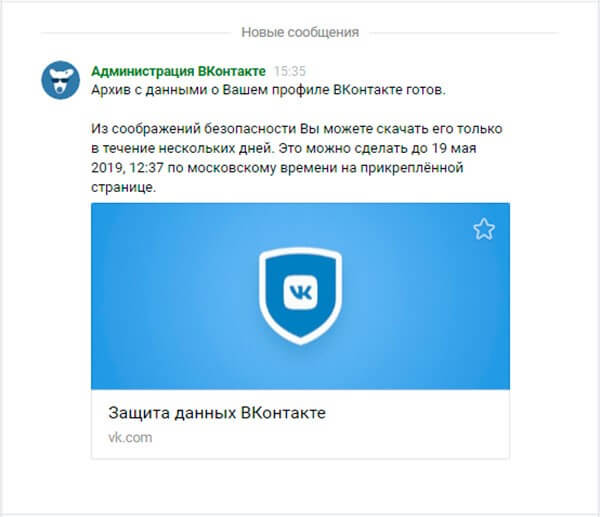
Теперь можно скачивать его – на странице «Защита данных» нажимаете на кнопку скачивания архива.
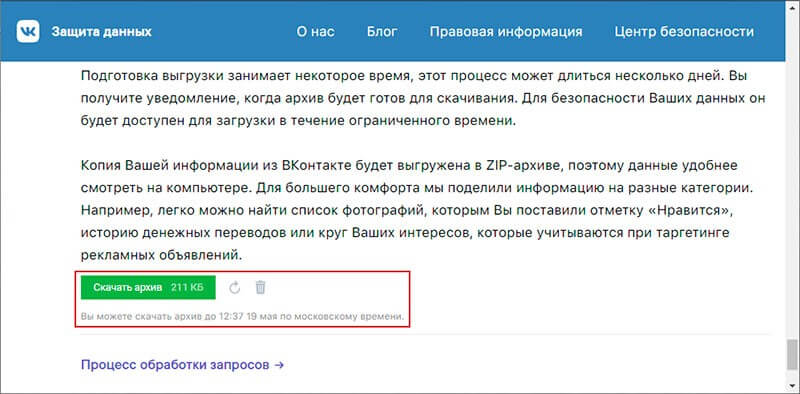
После этого нажмите кнопку «Позвонить». Это процедура проверки вашей личности – используется номер телефона. Звонок бесплатный.
Если в течение нескольких секунд звонок не произошел, тогда введите четыре последние цифры своего номера телефона и нажмите на кнопку «Отправить код в SMS».
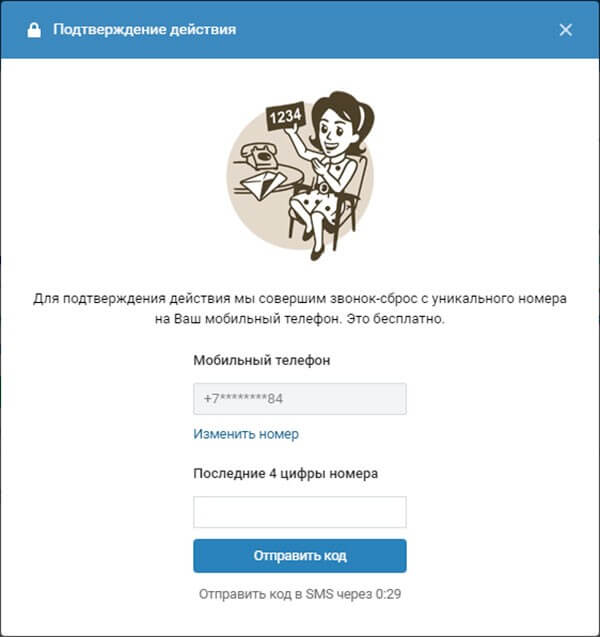
После этого на ваш телефон должно прийти SMS-сообщение с кодом из 5-ти цифр.
Вы указываете этот код в поле диалогового окна и нажимаете «Отправить код».
Ваш архив уже скачан и доступен для открытия на ПК.
После открытия папки откройте файл index.html.
Теперь у вас есть доступ ко всем личным данным из соцсети, которыми вы можете распоряжаться на свое усмотрение.
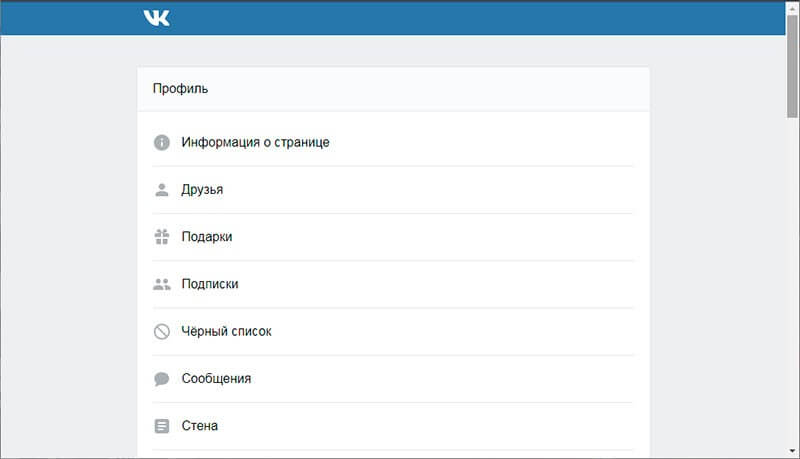
Желательно выполнить данную процедуру перед удалением своей страницы в ВК, чтобы уж точно никто не получил к ним доступ.
Способ №2: «заморозка» аккаунта
Более трудоёмкий вариант удаления, но всё же вариант. Наилучшим образом подходит для временного расставания с аккаунтом, а также для своеобразной «маскировки» — скрытия своего присутствия в сети.
Процедура «заморозки» заключается в том, что изменяются все данные профиля, включая и имя его владельца, удаляется весь контент и контакты, в настройках приватности устанавливаются максимальные ограничения.
Если вы хотите прибегнуть к таким мерам, но плохо ориентируетесь в настройках соцсети ВКонтакте, выполните действия, рекомендуемые в нижеприведённой инструкции. И профиль будет заморожен на все 100%.
1. Перейдите в «Мои настройки» и на вкладке «Общие»:
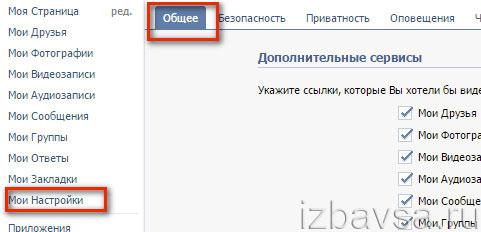
- в блоке «Настройки страницы» включите все опции («Отключить комментирование…», «Скрывать блок подарков… », «Показывать… мои записи»);
- в блоке «Адрес вашей страницы» измените ссылку профиля и кликните по кнопке «Изменить адрес».
2. Не покидая страницу настроек, перейдите на вкладку «Приватность». И во всех имеющихся опциях через ниспадающее меню установите значение «Только я», а в блоке «Связь со мной» — «Никто».
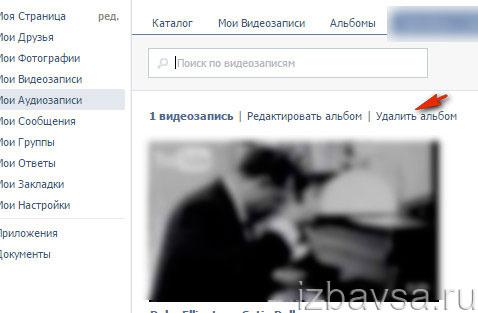
3. Удалите весь имеющийся контент в разделах «Мои фотографии», «Мои Видеозаписи», «Мои аудиозаписи».
4. Удалите всех друзей (Можете перед удалением некоторым из них сообщить, что вы «замораживаете» профиль).
Вот и всё! Теперь аккаунт будет пребывать в «летаргическом сне». А если вы в него длительное время не будете заходить, то он и вовсе исчезнет. Так сказать, самоудалится.
Кавычки, используемые в других языках
В британском английском языке пользуются ‘английскими одиночными’ для кавычек первого уровня и “английскими двойными” для ‘кавычек “внутри” кавычек’, в американском английском — наоборот. Также в английском языке (особенно в его американском варианте) точка и запятая зачастую ставятся перед закрывающей кавычкой, а не после, как в русском.
| Особые кавычки (наравне с «ёлочками») существуют в польском языке; такие же кавычки используются в венгерском (наряду с постепенно выходящими из употребления т.н. немецкими „…“), румынском и нидерландском языках. | „Cytować ‚wewnętrzny’ cytować” |
| Во французском иногда встречаются «одиночные ёлочки». Кавычки, а также скобки, восклицательный и вопросительный знаки во французском отбиваются неразрывными пробелами. | « Son ‹ explication › n’est qu’un mensonge » |
| В некоторых европейских языках (например, в Сербии, Черногории, Хорватии, Дании, Швеции, в книгах в Германии и Австрии) открывающая кавычка выглядит как французская закрывающая и наоборот. | »citirati« |
| В некоторых странах (например, в Финляндии и Швеции) используются непарные кавычки. | ”lainata” или »noteerata» |
| В Венгрии одиночные непарные кавычки используются в языковедческих работах для уточнения значения слова, переводов и т.п. В Финляндии и Швеции такие кавычки употребляются как вариант непарных двойных в любых текстах. | ’várhatatlan’ |
| В дальневосточной идеографической письменности существуют свои кавычки. | 『 引 號 』 |
| В японском языке чаще используется более простой аналог предыдущих кавычек. | 「こんばんは」 |
| Язык | Обычно используемые | Альтернатива | Дистанция,в пунктах | ||
|---|---|---|---|---|---|
| основные | внутренние | основные | внутренние | ||
| Албанский | «…» | ‹…› | “…„ | ‘…‚ | |
| Английский | “…” | ‘…’ | ‘…’ | “…” | 1—2 |
| Арабский | «…» | ‹…› | “…” | ‘…’ | |
| Армянский | «…» | ||||
| Африкаанс | „…” | ‚…’ | |||
| Белорусский | «…» | „…“ | „…“ | 1 | |
| Болгарский | „…“ | „…“ | |||
| Венгерский | „…” | »…« | |||
| Греческий | «…» | ‹…› | “…” | ‘…’ | 1 |
| Датский | »…« | ›…‹ | „…“ | ‚…‘ | |
| Иврит | «…» / ‘…’ | ‘…’ / <<…>> | |||
| Ирландский | “…” | ‘…’ | 1—2 | ||
| Исландский | „…“ | ‚…‘ | |||
| Испанский | «…» | “…” | “…” | ‘…’ | 0—1 |
| Итальянский | «…» | “…” / “…„ | ‘…’ / ‘…‚ | 1—2 | |
| Китайский | “…” | ‘…’ | 《…》 | ||
| Латышский | „…“ | „…“ | «…» | «…» | |
| Литовский | „…“ | ‚…‘ | «…» | ‘…’ | |
| Нидерландский | „…” | ‚…’ | “…” | ’…’ | |
| Немецкий | „…“ | ‚…‘ | »…« | ›…‹ | |
| Норвежский | «…» | ‘…’ | „…“ | ,…‘ | |
| Польский | „…” | »…« | ”…” / ″…″ | ||
| Португальский | «…» | ‹…› | “…” | ‘…’ | 0—1 |
| Португальский (Бразилия) | “…” | ‘…’ | 0—1 | ||
| Румынский | „…” | «…» | |||
| Русский | «…» | „…“ | “…” | ‘…’ | |
| Сербский | „…“ | ‚…‘ | »…« | ›…‹ | |
| Словацкий | „…“ | ‚…‘ | »…« | ›…‹ | |
| Словенский | „…“ | ‚…‘ | »…« | ›…‹ | |
| Турецкий | “…” | ‘…’ | «…» | ‹…› | 0—1 |
| Украинский | «…» | „…“ | „…“ | ||
| Финский | ”…” | ’…’ | »…» | ›…› | |
| Французский | « … » | ‹ … › | “ … ” | ‘ … ’ | ¼ em |
| Хорватский | »…« | ›…‹ | |||
| Чешский | „…“ | ‚…‘ | »…« | ›…‹ | |
| Шведский | ”…” | ’…’ | »…» | ›…› | |
| Эстонский | „…“ | „…” | |||
| Японский | 「…」 | 『…』 | 1 |
Примечание
- Были распространены в Италии до середины XX века, повлияв на албанскую традицию. В настоящее время в итальянском языке вытеснены другими типами кавычек. До начала XX века этот тип кавычек встречался также во французской типографии.
Сочетание кавычек со знаками препинания
Различия между языками проявляются не только во внешнем виде кавычек, но и в том, как они сочетаются со знаками препинания. В частности, в русском языке, если кавычки передают прямую речь, то восклицательный и вопросительный знак ставятся перед закрывающей кавычкой, тогда точка и запятая всегда ставится после закрывающей кавычки. В английском языке (американский вариант) точка и запятая всегда ставится перед закрывающей кавычкой, тогда как в британском английском правила употребления точки и запятой до или после кавычки аналогичны правилам для восклицательного и вопросительного знаков. Двоеточие и точка с запятой всегда ставится после закрывающей кавычки как в русском, так и в английском языке.
На что следует обратить внимание
Сколько хранятся удаленные данные?
После удаления страницы, вся информация будет находиться в базе данных социальной сети. Срок хранения — 7 месяцев. В течение этого срока, вы всегда можете восстановить страницу. Если не сделать этого, данные будут окончательно удалены. Имейте это ввиду.
Можно ли просмотреть удаленную страницу и информацию с нее?
Есть ряд методов, которые могут помочь получить доступ к удаленным данным. Но нужно понимать, что они будут неполными. А иногда и вообще не удастся посмотреть. Этот процесс подробно разобран в инструкции — как посмотреть удаленную страницу Вконтакте.
Скрытие своих данных
Если вы рассматриваете удаления страницы в ВК, для ограничения доступа к своим персональным данным, это чрезмерная мера. Есть ряд более удобным способов:
- Ограничение доступа с помощью настроек приватности.
- Закрытие профиля с помощью соответствующей функции.
- Добавление человека в черный список.
Попробуйте рассмотреть один из них.
Google Chrome обновили: какие изменения ждут пользователей
Потоковый график Индекс РТС
Шансы на успех
Способ 2: временная заморозка аккаунта
Такой метод удаления страницы не является средством, позволяющим деактивировать профиль ВКонтакте навсегда. Заморозка аккаунта предоставляет вам возможность сокрытия аккаунта от глаз других пользователей социальной сети. При этом, доступ ко всем возможностям VK.com у вас сохраняется в полной мере.
Единственным плюсом данного способа является возможность снятия заморозки в любое удобное время, после чего можно продолжить пользоваться страницей.
- Авторизуйтесь ВКонтакте с помощью интернет-обозревателя и через раскрываемое меню в верхней правой части страницы перейдите к разделу «Редактировать».
Рекомендуется переключить информацию о дне рождения на «Не показывать дату рождения».
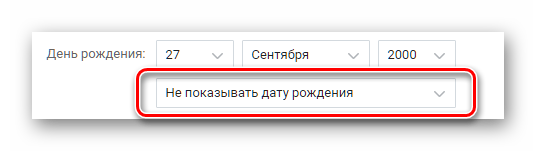
Удалите всю информацию о себе, переключаясь между вкладкам в правой части страницы редактирования.

Сохранив новые данные, через раскрывающееся верхнее меню перейдите к пункту «Настройки».
Тут вам нужно переключиться с помощью правого меню к подразделу «Приватность».
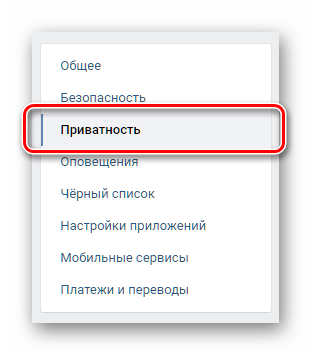
Пролистайте страницу вниз до блока настроек «Связь со мной».

В каждом представленном пункте выставьте значение «Никто».
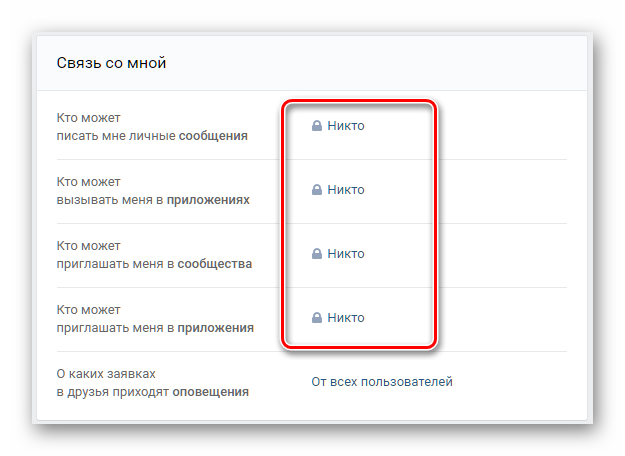
Дополнительно, в блоке «Прочее» напротив пункта «Кому в интернет видна моя страница» выставьте значение «Только пользователям ВКонтакте».

Вернитесь на главную страницу, очистите свою стену и удалите любые пользовательские файлы, включая фотографии и видеозаписи. Точно такие же действия произведите со списком своих друзей.

Кроме всего прочего, рекомендуется также изменить имя пользователя и пол, чтобы предотвратить целенаправленную возможность нахождения вашего профиля во внутреннем поиске. Также желательно поменять адрес страницы.
После всех проделанных действий вам нужно лишь покинуть свой аккаунт.
Как найти удаленную страницу вконтакте (лайфхак) ?
Для этого воспользуемся трастовым сервисом ВЕБАРХИВ https://archive.org/web/
К сожалению, зайти на удаленную страницу в вк невозможно, но посмотреть информацию с нее – это реально причем в почти любой период времени.
Нужно будет знать точную ссылку на удаленную страницу и вбить ее в сервис.
Далее найти в календаре подсвеченный числа кружочками и нажать на любой.
Вы попадете на архивную версию странички ВК, где можете черпать любую информацию.
Кстати этот метод дает возможность:
- посмотреть фото;
- узнать когда была активна страница последний раз;
- посмотреть анкету другого человека
- узнать как выглядит пользователь
Как посмотреть профиль ВК, который был удалён
Многие пользователи сталкивались с тем, что кто-то из их друзей или знакомых (или они сами) удалили свою страницу в соцсети, а вместе с ней и фотографии, данные и прочую информацию. А так иногда хочется посмотреть, что же было в профиле до удаления. Есть несколько способов утолить любопытство.
КЭШ поисковика
Другими словами — возможность просмотреть сохранённую копию страницы. Этот способ не совсем надёжный, поскольку время хранения такой копии ограничено. Поэтому, например, если пользователь удалил страницу год назад и раньше, то просмотреть её вы уже никак не сможете. Плюс ко всему, после последних обновлений vk.com функция работает некорректно, и найти сохранённую копию страницы нужного вам человека практически невозможно.
В теории сохранённую копию можно найти следующим образом:
- Первым делом зайдите на удалённую страницу и скопируйте из адресной строки ID пользователя.
- Вставьте ID в поисковую строку (например, в яндекс или гугл). Нажимайте «Поиск».
- В идеале вам должна первой же ссылкой в поиске выпасть страница разыскиваемого вами человека.
- Нажимайте на маленькую стрелочку рядом с ID и выбирайте «Сохранённая копия».
Способ работает очень криво, поскольку за последнее время ВКонтакте обзавёлся большим количеством настроек приватности для своих пользователей, так что вероятность положительного результата после использования этого способа очень маленькая.
Архив сайтов
Помимо сохранённой копии, можно попробовать отыскать удалённую страницу в веб-архиве. Но здесь тоже есть свои сложности. Сайт web.archive.org был заблокирован Роскомнадзором, поэтому воспользоваться им вы сможете только с помощью анонимайзера.
-
После того как вы попадёте на сайт, вы увидите поле «Wayback machine».
- В эту строку вбиваете имя пользователя, чья страница была удалена, и вы хотите её просмотреть. Нажимайте «Enter».
- Результаты запроса должны выдать вам нужную страницу. Но нужно иметь в виду, что если копия запрашиваемого аккаунта отсутствует в базах сервиса, просмотреть её будет невозможно.
Если виртуальная жизнь стала вам в тягость, и страница ВКонтакте не вызывает ничего, кроме раздражения, то это верный признак того, что пришла пора удалить свой профиль. Лучше всего, конечно же, воспользоваться для этого способами, специально предусмотренными разработчиками ВКонтакте. Эти способы довольно простые и безопасные.
Храните все свои данные в надёжном месте, не переходите на сторонние сайты и старайтесь не заходить в свой профиль ВКонтакте с чужих девайсов, это убережёт вас от нежелательных блокировок или утечки данных.
Соблюдайте правила пользования социальной сетью, а также законы РФ. Помните о том, что ваше желание «поиграть с огнём» (намеренное выведение администрации и пользователей из себя с помощью рассылки спама, публикации материалов порнографического содержания, разжигание расовой и националистской вражды и т. д.) может закончиться не только блокировкой и удалением вашего профиля в соцсети, но и тюремным заключением.
Способ №2 – обнуление, скрыться полностью ?
Безопасное забвение – подходит для тех, кто мало общается и проводит время Вконтакте. Если вы хотите забыть про свою страничку в соц сети и спать спокойно.
- В настройках выбираете пункт “Приватность”
- Все параметры до конца списка выставляете «Только я».
- Удаляете полностью всю информацию о себе в других вкладках.
- Вручную стираете файлы, посты со стены. Страница будет полностью очищенной, как с нуля.
- Отписываетесь от друзей и групп ВК.
Далее забываем свой пароль и не заходим в контакт.
Пустую страницу администрация «Вконтакте» посчитает бесполезной и (примерно через месяц) удалят. В этот временной промежуток вы все еще сможете восстановить учетную запись в контакте. Для этого совершите вход в аккаунт и сверху будет ссылка: «восстановить свою страницу». В случае срочной потребности удалить страницу навечно – воспользуйтесь следующим методом.
Способ 3: пользовательские настройки
В данном случае вам не нужно напрягаться с ручным удалением всех друзей и пользовательских данных. От вас потребуется сделать лишь несколько вещей, главными из которых являются новые настройки профиля.
Как и раньше, вам понадобится исключительно любой интернет-обозреватель и полный доступ к удаляемой странице.
- Войдите на сайт соц. сети ВКонтакте под своим логином и паролем и через правое верхнее меню перейдите в раздел «Настройки».
Переключитесь к разделу «Приватность», используя навигационное меню в правой части экрана настроек.
В блоке «Моя страница» напротив каждого пункта выставите значение «Только я».
Пролистайте страницу вниз до блока «Связь со мной».
Выставьте везде значение «Никто».
Сразу же выйдите со своей страницы и не заходите на нее в будущем.
Методика удаления работает благодаря тому, что администрация ВКонтакте воспринимает такие настройки профиля, в качестве добровольного отказа хозяина от услуг социальной сети. В течение ближайших нескольких месяцев (до 2.5) ваш аккаунт будет полностью удален в автоматическом режиме, а привязанные к нему электронная почта и телефон освободятся.
Вы можете выбрать любой вышеназванный способ удаления, в зависимости от личных предпочтений и целей. Но не забывайте, что выполнить моментальное удаление в принципе невозможно, так как администрация не предоставляет такой возможности.
Желаем вам удачи в достижении своей цели!
Опишите, что у вас не получилось.
Наши специалисты постараются ответить максимально быстро.
Удаление страницы умершего человека
До сих пор мы говорили о том, как удалить профиль самостоятельно. Но что делать, если человек скончался, а его страничка осталась? На этот случай у социальной сети ВКонтакте есть отдельная инструкция:
- Вы можете зайти под логином и паролем пользователя, если знаете их. Используйте обычный вариант удаления профиля и не восстанавливайте его. Никаких проблем этот способ не вызовет, через определенный период система аннулирует аккаунт.
- Если доступа к страничке ВК нет, придется действовать по-другому. Напишите письмо в службу поддержки социальной сети. На этот случай предусмотрена специальная форма обратной связи. В тексте вам нужно указать причину обращения, приложить свидетельство о смерти и документ, подтверждающий родство с владельцем профиля. Вопрос решается достаточно быстро. Вполне вероятно, что уже через неделю страница родственника исчезнет из соцсети.
В целом аннулировать профиль несложно. Сама процедура займет несколько минут, а вот информация исчезнет только через какое-то время. Впрочем, если возникнут проблемы, их можно быстро решить через поддержку клиентов ВКонтакте.
Способ 1: удаление через настройки
Методика удаления аккаунта ВКонтакте через основные настройки – это самый простой и доступный способ для всех. Однако, если вы решите деактивировать свою страничку таким образом, то столкнетесь с некоторыми проблемными аспектами.
Главная особенность этого метода удаления заключается в том, что ваша страница останется в базе данных социальной сети и может быть восстановлена в течение некоторого времени. При этом, ускорить процесс удаления, к большому сожалению, невозможно, так как администрация VK, в первую очередь, думает о безопасности данных пользователей и намеренно сделала фиксированный срок удаления.
Удаляя страницу через стандартные пользовательские настройки, вам следует знать, что привязанный номер телефона будет связан с ней вплоть до окончательной деактивации, в течение семи месяцев с момента инициализации удаления. Таким образом, удаление страницы ВК для освобождения телефонного номера – затея неудачная.
В открывшемся диалоговом окне от вас требуется указать причину деактивации. Кроме того, здесь вы можете снять или оставить галочку «Рассказать друзьям», чтобы в их ленте, а также на вашей странице (в случае восстановления), отображался ваш комментарий по поводу удаления профиля.
- Нажмите кнопку «Удалить страницу», чтобы произвести ее деактивацию.

После автоматического перенаправления, вы окажетесь на своей видоизмененной странице. Именно в таком виде ваш профиль будет виден всем пользователям, которые были в списке ваших друзей. При этом, однако, ваш аккаунт уже не будет отображаться в пользовательском поиске людей.

Здесь вы также можете использовать ссылки для восстановления своей страницы.

Полное удаление произойдет по наступлению указанной даты.

Такая методика является рекомендованной для тех, кому нужно лишь временно скрыть свою страницу от других пользователей VK.com. Если же вы действительно хотите избавиться от своего профиля, то этот способ потребует от вас много терпения.
Обратите внимание, что если вам нужно будет восстановить страницу на некоторое время, то дата удаления обновится в соответствии с правилами деактивации